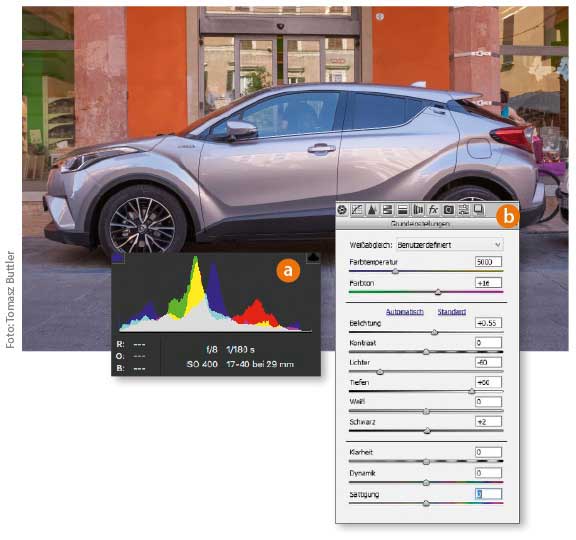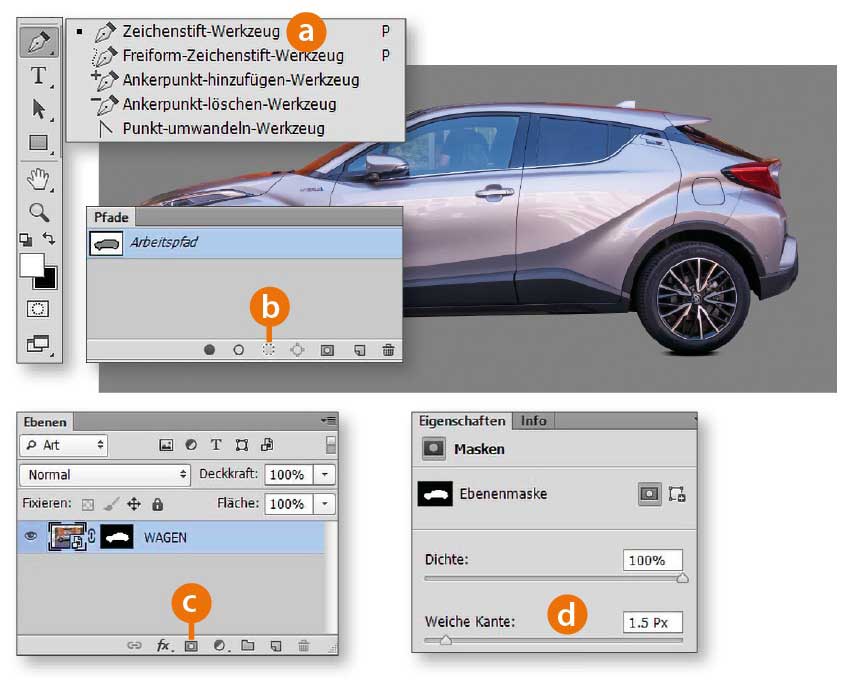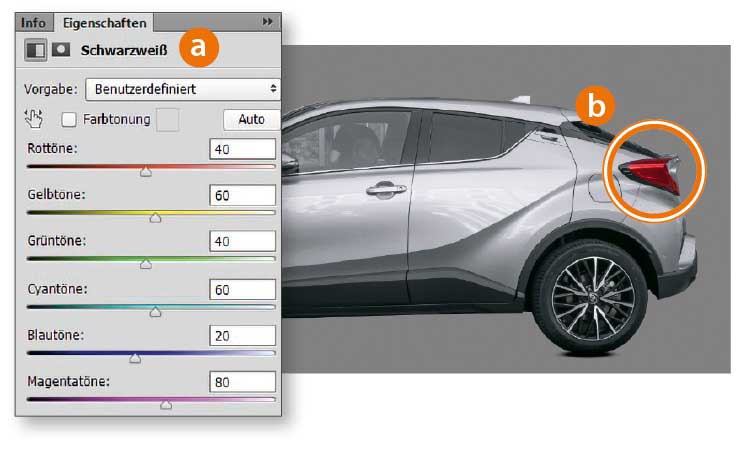Computer Generated Imagery – CGI-Auto per Photoshop
CGI ist die Abkürzung für Computer Generated Imagery und steht für Bilder oder Bildelemente, die mit 3D-Programmen erzeugt wurden. Sie sind heutzutage allgegenwärtig und kommen vor allem in der Werbung häufig anstelle herkömmlicher Fotografien zum Einsatz. Wir zeigen Ihnen in diesem Tutorial, wie Sie allein mit Photoshop aus dem Alltagsfoto eines Autos ein Bild erschaffen, das so sauber und künstlich wirkt, als sei es per CGI entstanden.
 01 Foto-Optimierung
01 Foto-Optimierung
Fotografieren Sie nach Möglichkeit im Raw-Format. Achten Sie bei der Entwicklung darauf, dass Sie keine Details durch den Tiefen- oder Lichter-Beschnitt verlieren – behalten Sie dafür das Histogramm im Auge (a). In diesem Beispiel erhöhte ich in den »Grundeinstellungen« (b) daher die »Belichtung« auf +0,55, dunkelte die »Lichter« auf –60 ab und hellte die »Tiefen« auf +60 auf. Den Wert für »Schwarz« hob ich nur geringfügig an, um den Kontrast leicht zu verringern. Sämtliche Farbregler ließ ich unverändert, da das Bild später monochromatisch getont wird.
 02 Wagen freistellen
02 Wagen freistellen
Da der Wagen in einem neuen, künstlichen Raum präsentiert wird, müssen Sie zunächst den alten Hintergrund entfernen. Aufgrund der scharfen Konturen bei Autos ist das »Zeichenstift-Werkzeug« (a) am besten für das Freistellen geeignet. Zeichnen Sie den Umriss des Wagens nach und laden Sie den Pfad in der »Pfade«-Palette als Auswahl (b). Klicken Sie im »Ebenen«-Panel auf das Symbol für »Ebenenmaske hinzufügen« (c), um eine Maske zu erzeugen. Im »Eigenschaften«-Bedienfeld können Sie den Regler »Weiche Kante« (d) nutzen (im Beispiel mit einem Radius von 1,5 px), um die Maske zu soften und so weiche Übergänge zum Hintergrund zu erhalten.
TIPP: Erzeugen Sie unter der Ebene mit dem freigestellten Wagen eine Füllebene vom Typ »Farbfläche« mit einem neutralen Grau, um bis zum Erzeugen des neuen Hintergrunds präziser als mit Photoshops Transparenzmuster arbeiten zu können.
 03 Schwarzweiß-Umwandlung
03 Schwarzweiß-Umwandlung
Die farbigen Umgebungsspiegelungen auf der Karosserie passen nicht zur späteren, künstlichen Umgebung und müssen entfernt werden. Mit einer Einstellungsebene vom Typ »Schwarzweiß« (a) entfernen Sie nicht nur die Farbe. Stellen Sie die Regler so ein, dass sowohl die hellen als auch die dunklen Bildpartien Details zeigen und dass die ursprünglichen Farbunterschiede annähernd gleich hell werden. Das ist wichtig, da Sie so die verbleibenden Helligkeitsunterschiede in den nächsten Schritten leichter retuschieren können. Sparen Sie einzig das Rücklicht in der Ebenenmaske von der Schwarzweiß-Umwandlung aus (b).
TIPP: Bei farbigem Lack können Sie genauso vorgehen. Nur müssen Sie dann später die Karosserie nachträglich wieder einfärben.
Computer Generated Imagery – CGI-Auto per Photoshop: Wie Sie aus einem Allerweltsauto ein Werbemotiv machen, lesen Sie in der Fortsetzung des Artikels in der aktuellen DOCMA-Ausgabe 82 (Mai/Juni 2018).

Hier können Sie ganz einfach herausfinden, wo das Heft in Ihrer Nähe vorrätig ist.